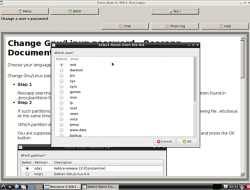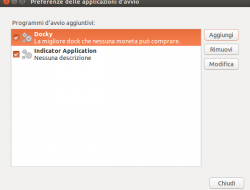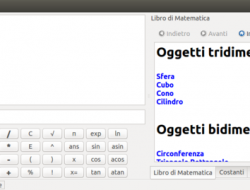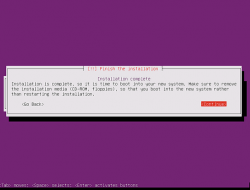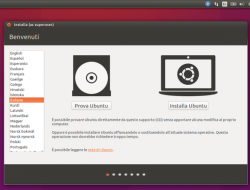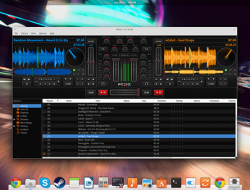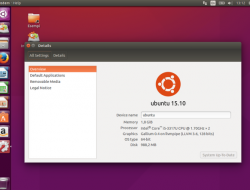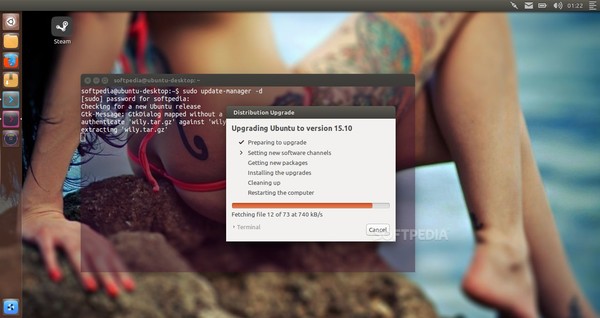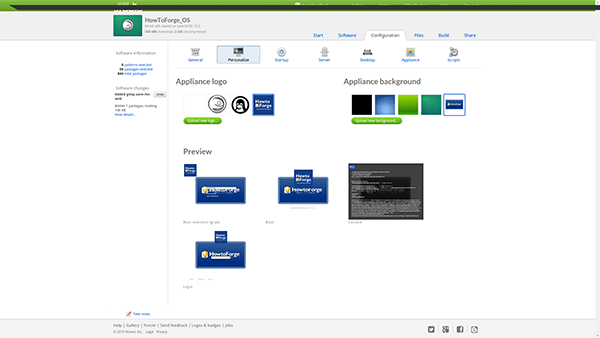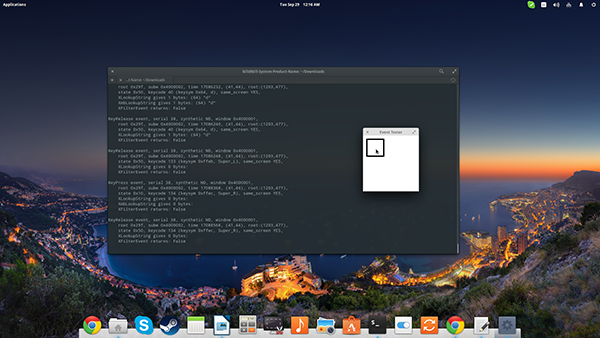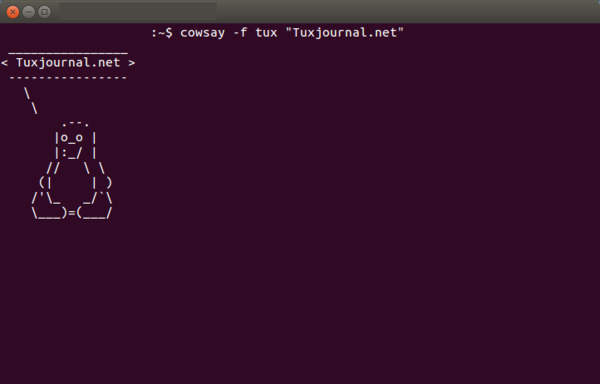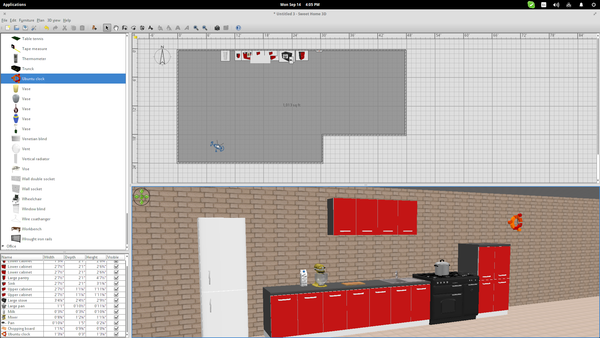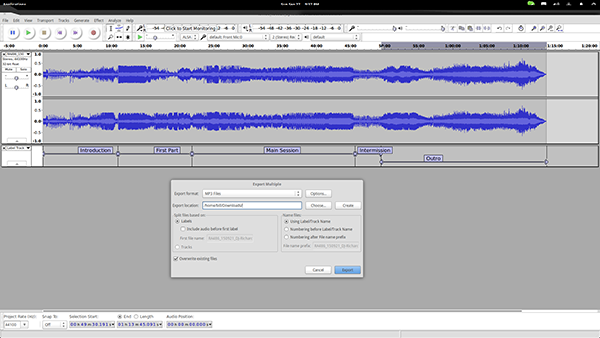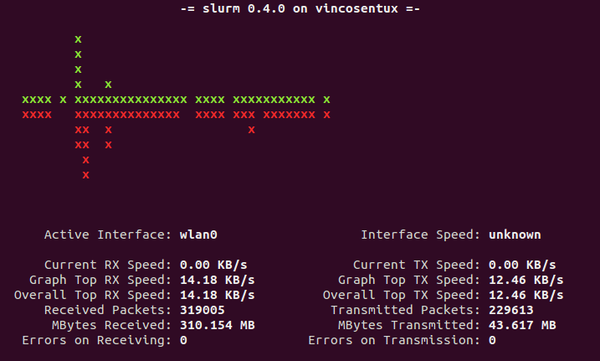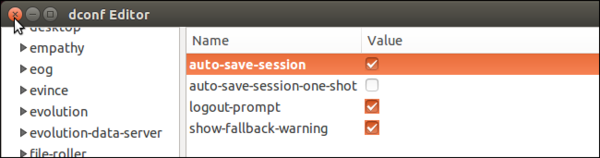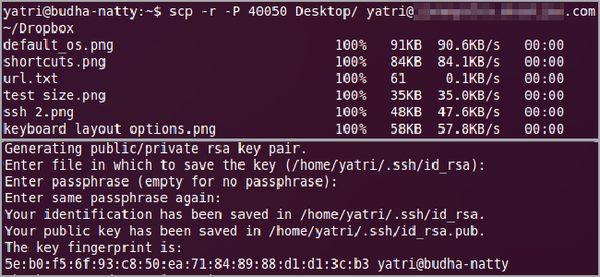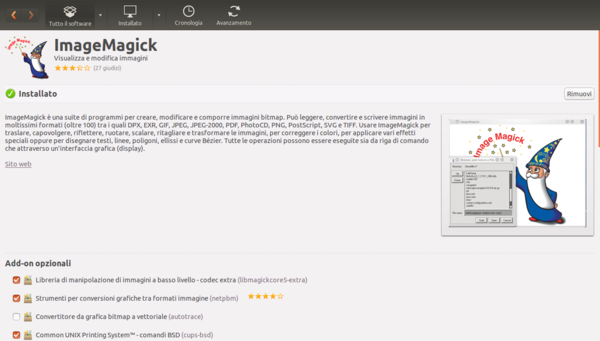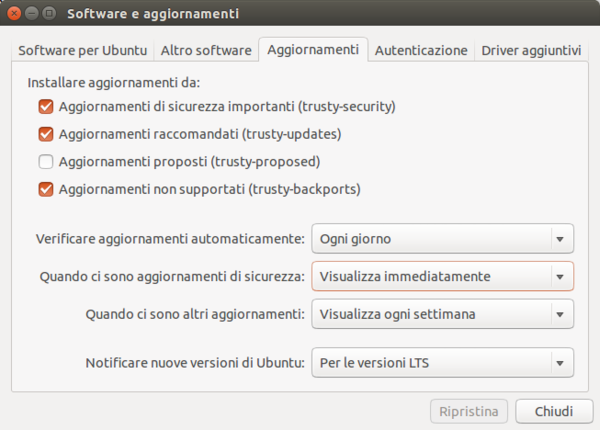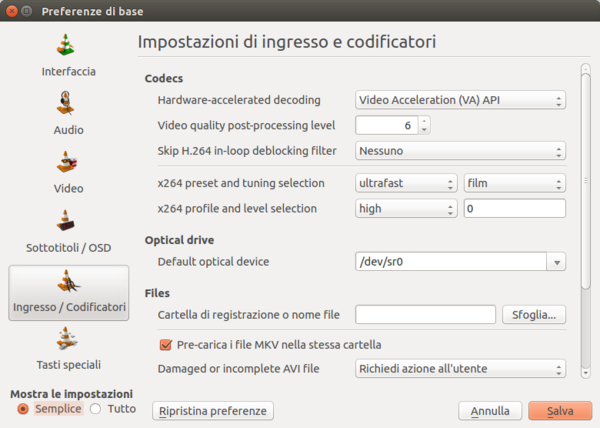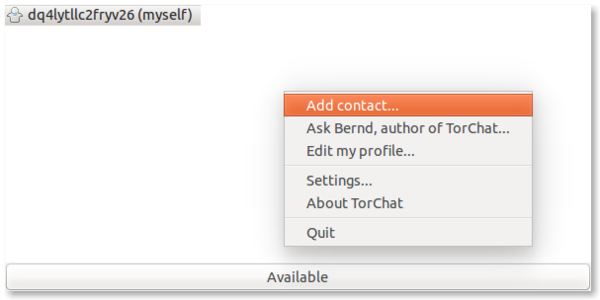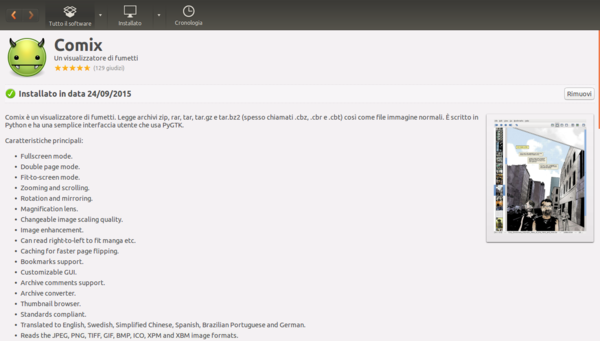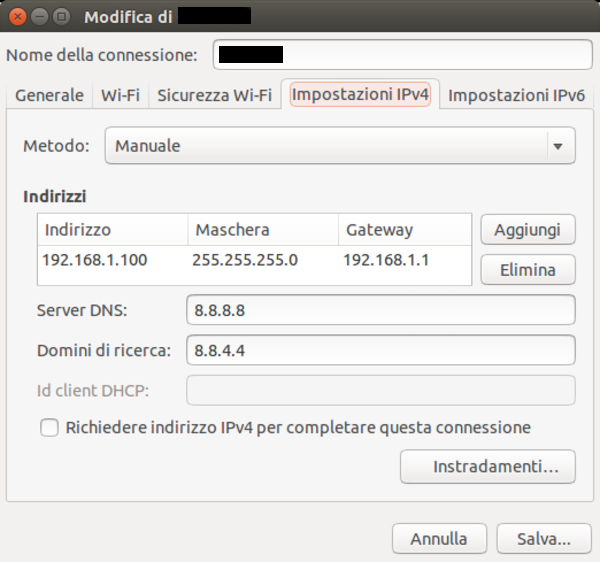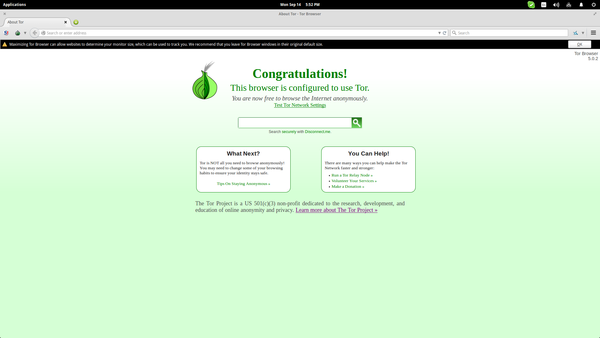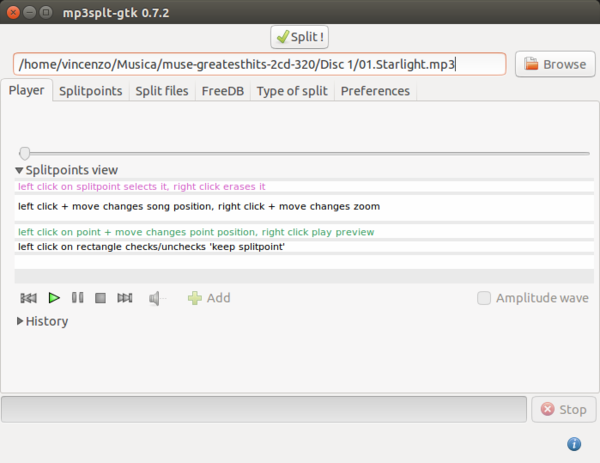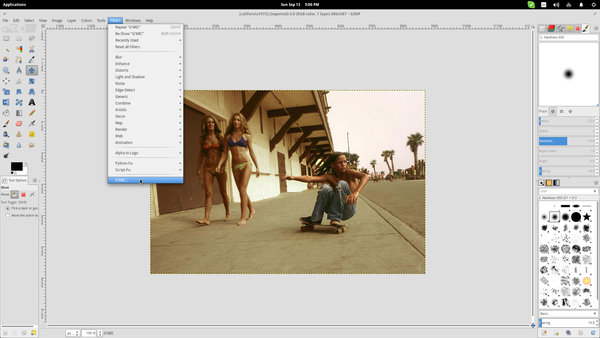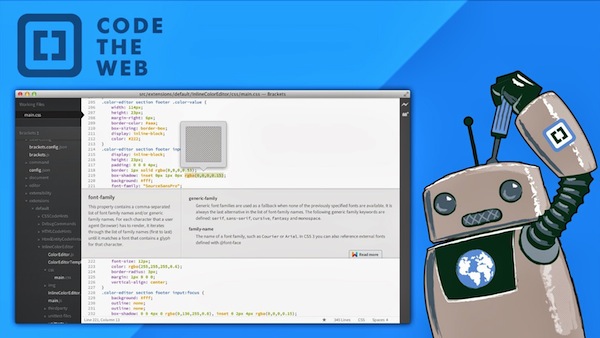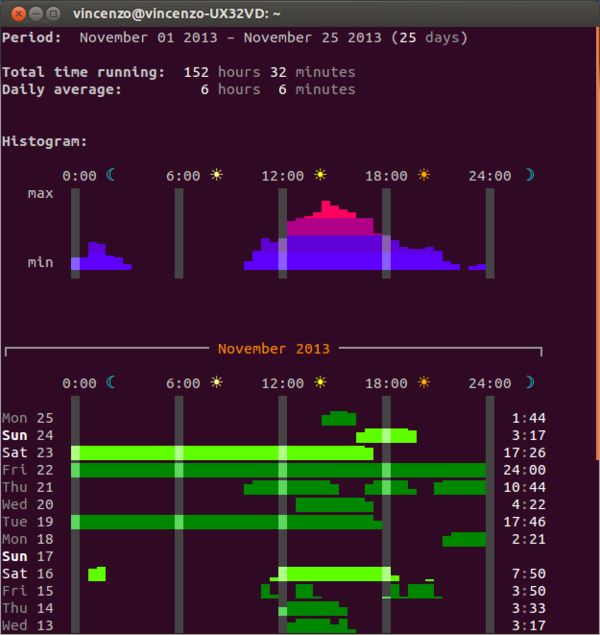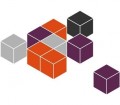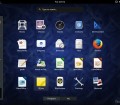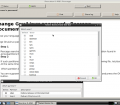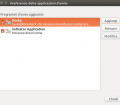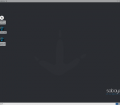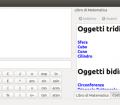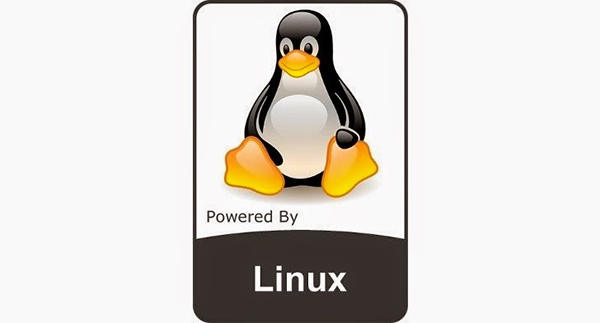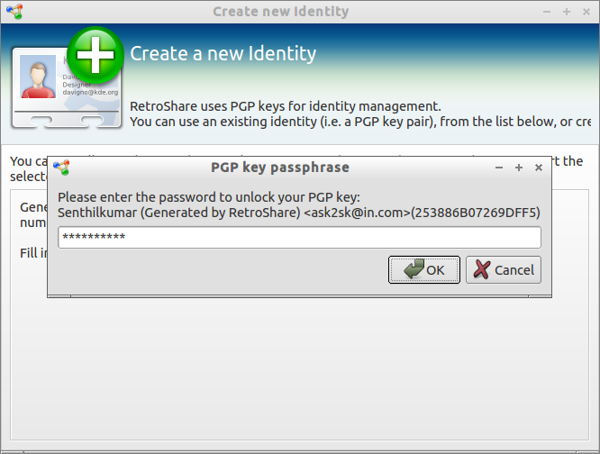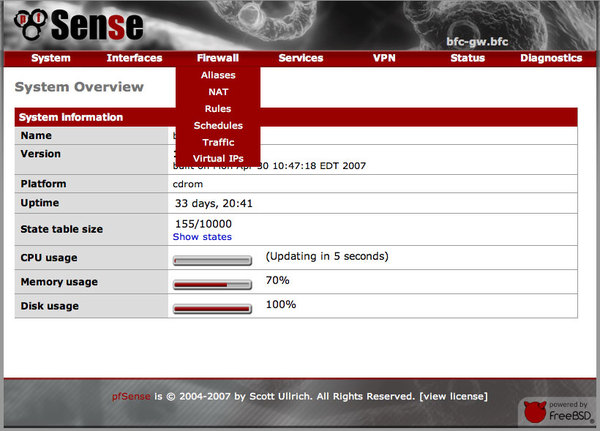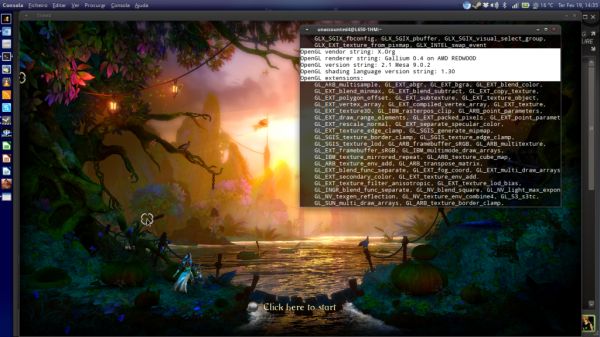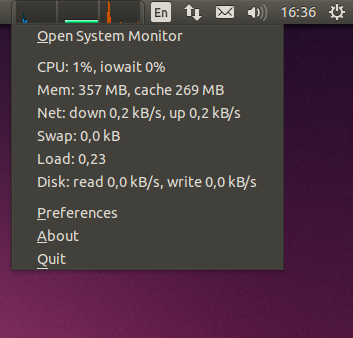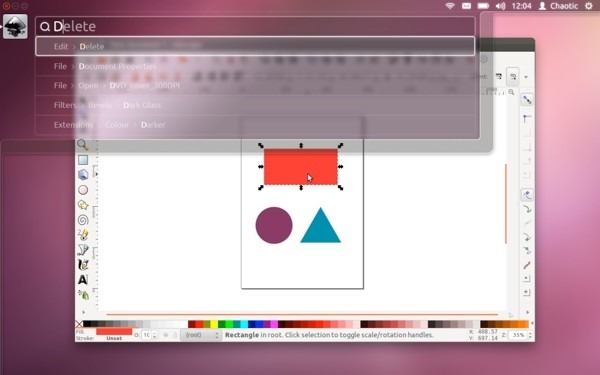Il semplice software è specializzato nell’editare clip video anche in formato Full HD. Ecco come installarlo e utilizzarlo: è tutto semplice e veloce.
![]()
Se ci dilettiamo nella realizzazione di video (utilizzando il telefonino, una videocamera o una “banale” fotocamera compatta o reflex), quasi sicuramente abbiamo già avuto l’esigenza di dover effettuare dei tagli ai file registrati. Nel mondo Windows, software in grado di darci una mano di certo non ne mancano. Ma la stessa cosa la si può dire per Linux. Un esempio è OpenShot, una semplice utility nata per soddisfare proprio queste esigenze.
Il tutto, in maniera estremamente semplice e immediata. Fra le peculiarità di OpenShot, segnaliamo anche la possibilità di agire su filmati Full HD (1080p) ed esportarli nello stesso formato. Ma come eseguire un taglio ad un video? Se stiamo utilizzando Ubuntu, non ci resta che avviare il Software Center e procedere al download di OpenShot. Fatto ciò, ricerchiamolo nella Dash e avviamolo.
Trasciniamo la clip all’interno dell’area di lavoro di OpenShot e clicchiamo sul pulsante Resize Tool. A questo punto, trasciniamo la clip dal nuovo inizio fino alla nuova fine. Diamo un’occhiata al risultato finale da Video Preview e, se il risultato ci aggrada, spostiamoci in Export Video.
Da qui, selezioniamo la voce All Formats da Profile. Indichiamo la qualità che preferiamo (è consigliato optare per High) e il formato di esportazione. Non ci resta che confermare con un clic su Export Video e goderci la nostra nuova clip.
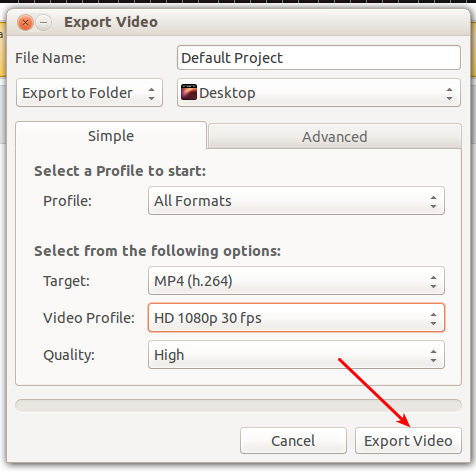
Fonte: I love Ubuntu